给大家讲解了几种Project日历的设置形式
不管是现实中什么样的工作时间时间,在Project中都可以通过设置日历来实现。
在Project项目管理中,主要给大家讲解了几种日历的设置形式:
- 在标准日历基础上设置法定假日以及调休
- 6天工作制、7天工作制、全年365天无休日历
- 大小周交替日历
通过讲解这三种典型的日历形式,就可以让大家掌握Project日历设置的所有核心技巧了,剩下的只需要大家举一反三就行了。
好,那我们就来说说Project中的周末问题。假如想把周六变成工作日,应该怎么操作呢?
首先,所有日历的设置都是在【更改工作时间】窗口。点击【项目】菜单下的【更改工作时间】按钮,就进入了【更改工作时间】的界面。
 ?
?如果想要创建一个新的日历,那么可以点击该窗口右上角的【新建日历】。如果是在当前日历基础上直接修改,那么可以点击【工作周】,如下图所示。
点击在【工作周】下方表格的第一行,然后再点击右侧的【详细信息】按钮。
在弹出的详细信息窗口中,点中左侧的【星期六】,然后勾选右侧的第3个选项【对所列日期设置以下特定工作时间】。还没有结束,在下面表格的第一行中,【开始时间】直接输入数字8,然后在【结束时间】直接输入12。在第二行中,【开始时间】输入数字13,【结束时间】输入数字17,点击确定就可以了。这样就已经把星期六设置成工作时间了。
有人说,直接在第一行的【结束时间】中输入17不就完了吗?为什么要分两行输入。这很重要,一定要分两行来输入,如果在一行中输入,这一天的工作时间就变成了8:00-17:00,这样就变成了9个小时,这会对进度计算造成很多随之而来的问题。这个在课程中有更系统的解释,究竟为带来哪些后果。
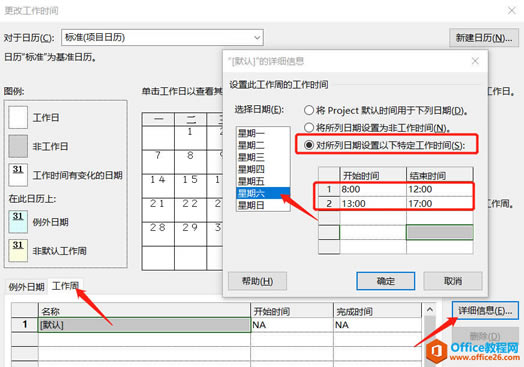 ?
?那么,假如说要把星期六和星期天都变成工作时间,怎么操作呢?也简单,在上面的截图中,再选中【星期日】操作一下就可以了。另外,可以偷偷告诉你个小技巧,在上图中,其实可以按住CTRL键,同时选中【星期六】和【星期日】,同时进行右侧的设置,这样就快一些。
好了,这个操作很简单,对于很多初学者来说还是有帮助的。
其实,还有很多更复杂的情形。
比如,大小周交替日历该怎么设置,每隔两周的周六上班,而不是每周六都上班。
还有,比如即使平时周六上班,但是碰上周六是法定假日,又该怎么办?
还有,假如工业园区内近期有限电,举个例子,1月份到3月份,需要调整工作时间,每周的周二到周六上班,周日和周一休息;但是从4月份开始再重新恢复到周一到周五上班、周六周日休息。
是不是现实中的奇葩事儿还挺多呢?其实,这些在Project中都是可以轻松设置的。
……